Что такое MultiROM?
Хотели ли вы иметь на своем смартфоне или планшете из линейки Nexus, сразу несколько операционных систем, которые бы вы могли переключать между собой в любое удобное для вас время? Представляю вашему вниманию инструмент MultiROM! Многие не представляют себе эту возможность: как установить? как такое возможно? как можно будет переключать между ОС или кастомами? А все это, я постараюсь объяснить в данной статье, которая написана по просьбе одного уважаемого пользователя.
Напоминаю, что в результате выполнения действий описанных в статье вы лишаетесь гарантии и можете повредить свой планшет. Автор и ресурс не несут ответственности за действия пользователя.
Мне бы конечно хотелось вас сразу предупредить — при смене ОС нужно быть крайне осторожным, т.к. могут стереться важные данные со смартфона или планшета! Но опять же, если вы будете использовать все по назначению, не будете «играться» с этим инструментом, будете пользоваться осторожно — никаких проблем не будет! А теперь давайте приступим к самым интересным пунктам!
Коротко о MultiROM
MultiROM — это инструмент, позволяющий своим пользователям иметь на борту устройства сразу несколько ОС, например, Sailfish OS, Ubuntu, Stock, а также кастомные прошивки — СyanogenMod, MIUI и т.д. На данный момент, если я не ошибаюсь, MultiROM можно установить на 4 устройства — это Nexus 7 2012(13), Nexus 4 (5). На самом деле, данный инструмент может быть полезен чертовски! Вот смотрите, вы сидите на стоковой прошивке, и вам захотелось «потестить» какую-нибудь другую ОС или другой кастом, но не хотите чтоб удалилась стоковая прошивка. Так вот, вы можете просто на просто установить MultiROM, в следующем пункте я покажу как это делать, и радоваться 2-ум или более ОС или даже кастомам. Я же говорю, реально интересная вещь!
Установка
Внимание, перед установкой сделайте бэкап! Так вот, подошли мы к самой интересной вещи — установке! Она у нас происходит через инструмент MultiROM Manager. Мне кажется, что это самый легкий и качественный способ установки MultiROM. Что же нам надо сделать перед началом: нам нужен девайс с установленными права суперпользователя, они же SU, они же SuperUser, они же рут-права. Если они у вас есть, скачиваем и устанавливаем MultiROM Manager. Открыв приложение MultiROM Manager мы видим следующие 3 пункта:
- Status
- Install/Update
- Install Ubuntu Touch (бывает у некоторых)
Нас не должен, на данный момент, интересовать последний пункт, если он у вас есть, нам нужны первые два. Хотя в основном и нужен второй, в первом нам нужно знать: kexec-hardboot path — есть ли этот пункт! Если он есть, во 2-ом выбирайте все три подпункта:
- MultiROM
- Recovery
- Kernel
Та строчка, которая была в первом пункте означало то, что у вас не было установлено модифицированного кастомного ядра. Я сказал вам выбрать все подпункты, в том числе и третий, который и устанавливал то самое кастомное ядро.
После того, как мы выбрали все самое необходимое, нам остается нажать на кнопочку «Install». Нажимая ее мы соглашаемся с тем, что никакой ответственности за испорченный смартфон Я не несу! После нажатия кнопки, приложение автоматически загрузит все самые необходимые файлы, компоненты и т.д. и ваше устройство перезагрузится с установленным MultiROM! Ура-ааа!
Как перегрузиться в другую ОС или меню MultiROM
Что такое MultiROM я объяснил, установку разжевал и подал вам на блюдечке с голубой каемочкой, что же я забыл? О чем же еще мне бы хотелось с вами поговорить? Эврика! Вспомнил! Я хотел с вами поговорить о переключениях между ОС и кастомными прошивками. Как же эта вещь происходит? На самом деле, все очень и очень просто. После того, как вы установили просто MultiROM, вы ничего не «почувствуйте». Но после того, как вы загрузите альтернативную прошивку и ОС, будь то Ubuntu Touch или CyanogenMod, после включения смартфона вы увидите окошко MultiROM. Нажав на любом месте дисплея пальцем, загрузится основное меню MultiROM, выглядит оно так:
Перед собой мы видеть должны несколько пунктов (сколько прошивок, столько и пунктов), например:
- Internal — нажав на него загружается обычная прошивка, которая у вас стояла до этого
- CyanogenMod 11/10 — загрузка прошивки CyanogenMod
- Ubuntu — загрузка операционной системы Ubuntu
Для того, чтобы их запустить, нам надо нажать на нужную прошивку и выбрать, потом кликнуть по кнопочке «BOOT». После этого, у вас загрузится выбранная вами прошивка.
Установка ОС или кастомных прошивок, для работы параллельно, происходит следующим образом:
- Заходите в Recovery -> Advanced -> MultiROM -> Add ROM и выбираете уже заранее скачанную прошивку или ОС
Элементарная установка, не так ли?
P.S. Если вам надоел синий цвет или желаете сменить его на другой, то вы можете сделать это, зайдя в пункт Mics, и ниже выбрав нужный вам цвет.
На этом дорогие друзья, моя статья закончилась, прошу вас сообщить мне о моих ошибка, недочетах и т.д. А также хотелось бы вас спросить о том, какую статью вы желаете увидеть в следующем обзоре?
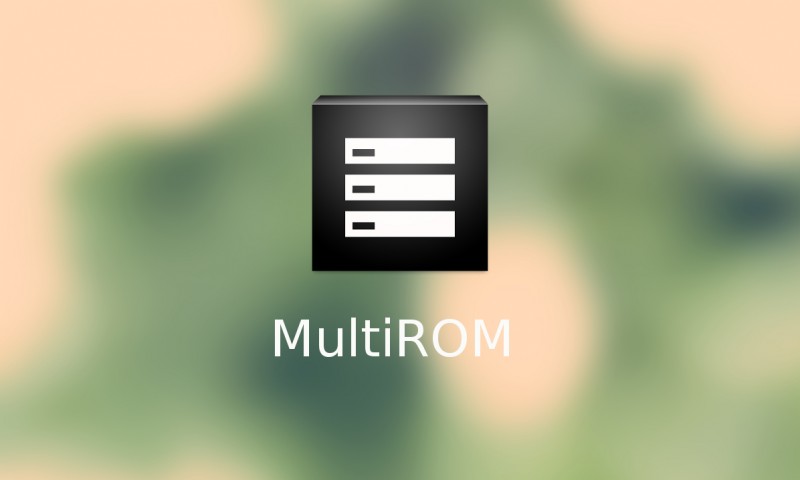
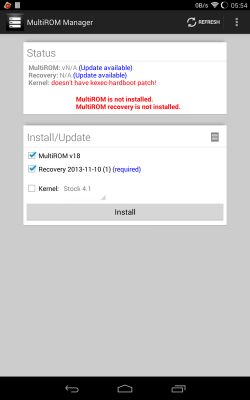
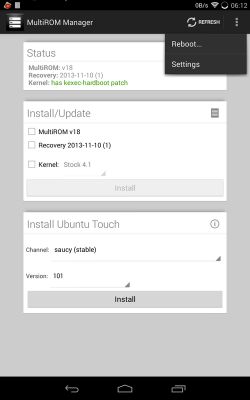
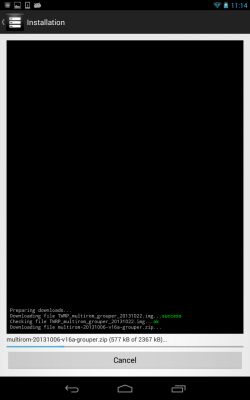
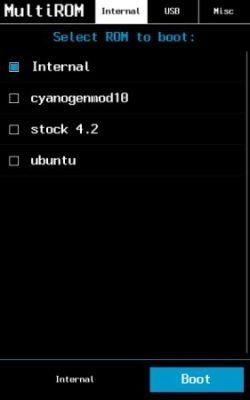
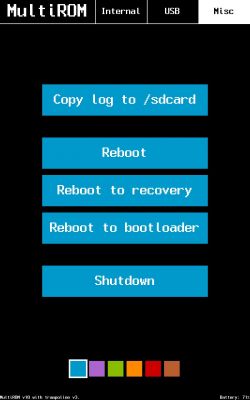
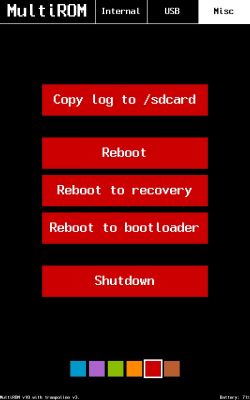

Халк плакать. Хнык-хнык